Как исправить, что уведомления Facebook не отображаются на iPhone
Содержание
- 1 Как исправить, что уведомления Facebook не отображаются на iPhone
- 1.1 Причины, по которым уведомления Facebook не работают на вашем iPhone
- 1.2 Основные способы исправить отсутствие уведомлений Facebook на iOS
- 1.2.1 1. Попробуйте перезагрузить Apple iPhone
- 1.2.2 2. Проверьте подключение к Интернету на своем телефоне
- 1.2.3 3. Отключите режим «Не беспокоить» на вашем iPhone
- 1.2.4 4. Обновите приложение Facebook
- 1.2.5 5. Включите уведомления в приложении Facebook
- 1.2.6 6. Проверьте, перенаправляются ли уведомления на подключенные устройства
- 1.2.7 7. Сброс настроек iPhone
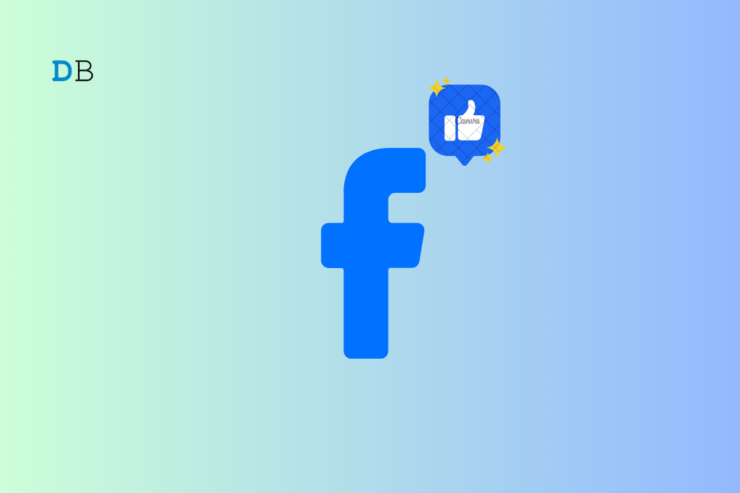
Социальные сети — это множество уведомлений в течение дня. Иногда пользователи iPhone жалуются, что не получают уведомления Facebook. С помощью этого руководства я помогу вам решить эту проблему и возобновить просмотр уведомлений в приложении Facebook для iPhone.
Я обсудил возможные причины, по которым вы не видите уведомления Facebook на своем iPhone. В наши дни каждый использует сети в социальных сетях, таких как Facebook, для своей работы и бизнеса. Кроме того, люди продают и покупают на Facebook. Таким образом, отсутствие уведомлений на Facebook помешает их работе.
Причины, по которым уведомления Facebook не работают на вашем iPhone
- Вы включили режим «Не беспокоить» на своем iPhone.
- Вы отключили уведомления на своем iPhone.
- Уведомления отключены в настройках приложения Facebook.
- Ошибка в приложении Facebook приводит к тому, что уведомления не отображаются.
- Уведомления Facebook перенаправляются на другое устройство, подключенное к вашему iPhone.
- Возможны проблемы с подключением к Интернету, которые замедляют работу сети, из-за чего уведомления не отображаются на вашем устройстве.
- Возможно, в настройках iPhone произошел какой-то сбой, из-за которого вы не видите уведомления от Facebook.
Основные способы исправить отсутствие уведомлений Facebook на iOS
Вот различные методы устранения неполадок, которые вы можете использовать, чтобы снова начать получать уведомления на свой iPhone.
1. Попробуйте перезагрузить Apple iPhone
Как я всегда говорю, когда вы говорите о какой-то работе на своем iPhone, мы можем попробовать его перезагрузить. В большинстве случаев простая перезагрузка быстро устраняет проблемы.
- Длительное нажатие кнопки питания iPhone
- Затем переместите ползунок слева направо, чтобы выключить iPhone
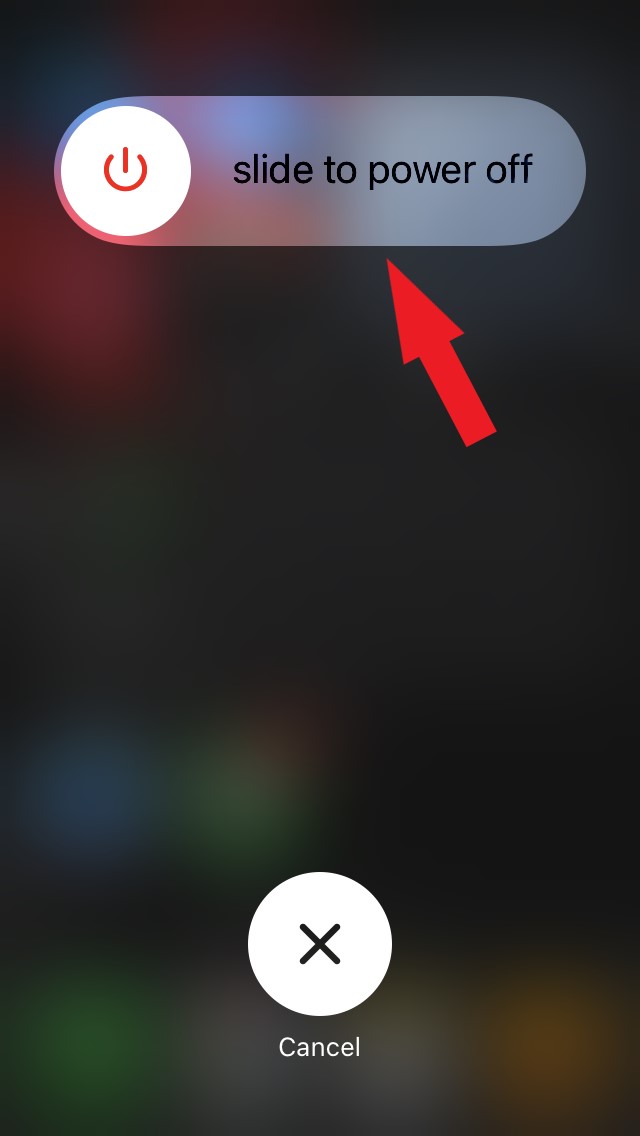
- Через несколько секунд нажмите кнопку питания, чтобы перезагрузить iPhone.
- Теперь проверьте свой Facebook. Вы должны видеть уведомления либо в приложении, либо на главном экране iPhone.
2. Проверьте подключение к Интернету на своем телефоне
Во-первых, убедитесь, что на вашем iPhone включены сотовые данные. Также убедитесь, что на устройстве не включен режим полета; в противном случае вы увидите новые уведомления из любого приложения, включая Facebook.
Обязательно проверьте другие приложения, для работы которых требуется подключение к Интернету. Проверьте, получаете ли вы уведомления от других приложений и загружаются ли веб-страницы.
Если вы видите полное отключение Интернета на вашем iPhone для всех установленных приложений, вы можете попробовать обратиться к своему интернет-провайдеру, чтобы узнать о проблеме с подключением и попросить ее решить.
Возможно, интернет-провайдер проводит какие-то работы по техническому обслуживанию, из-за которых он временно отключил сетевое подключение.
3. Отключите режим «Не беспокоить» на вашем iPhone
Если вы включили режим «Не беспокоить» на своем iPhone в течение определенного периода, вы можете не видеть уведомления от Facebook или других приложений в течение этого времени.
Чтобы начать получать уведомления, необходимо отключить режим «Не беспокоить». Если на вашем iPhone установлена iOS 15, функция «Не беспокоить» теперь доступна в разделе «Фокус».
- Откройте приложение Настройки
- Перейдите к Фокус и нажмите на него
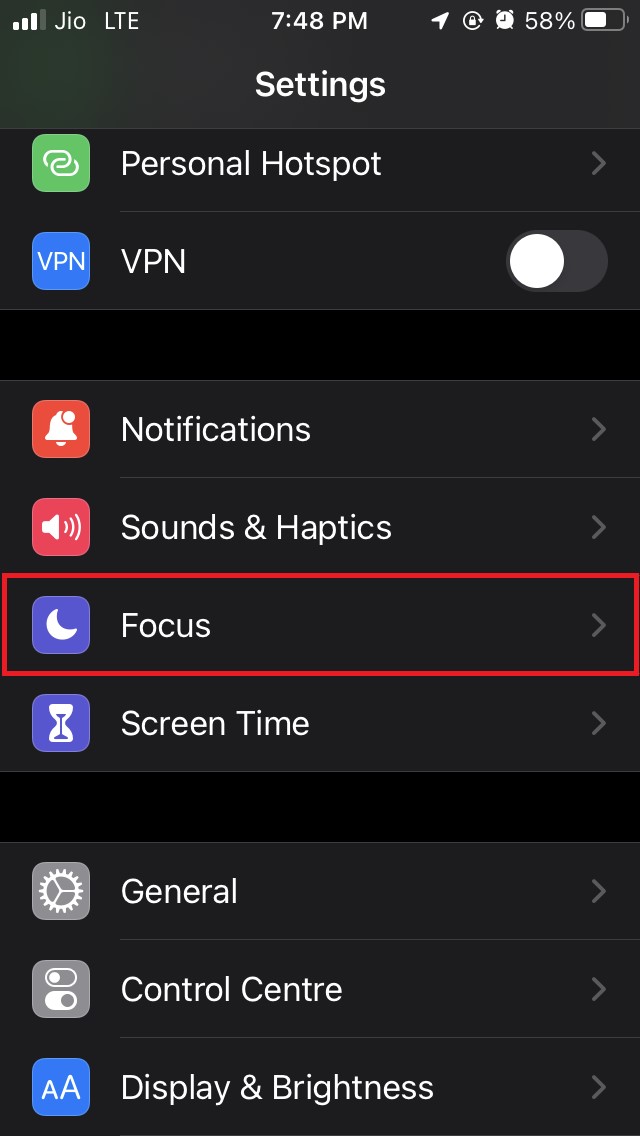
- Затем нажмите Не беспокоить
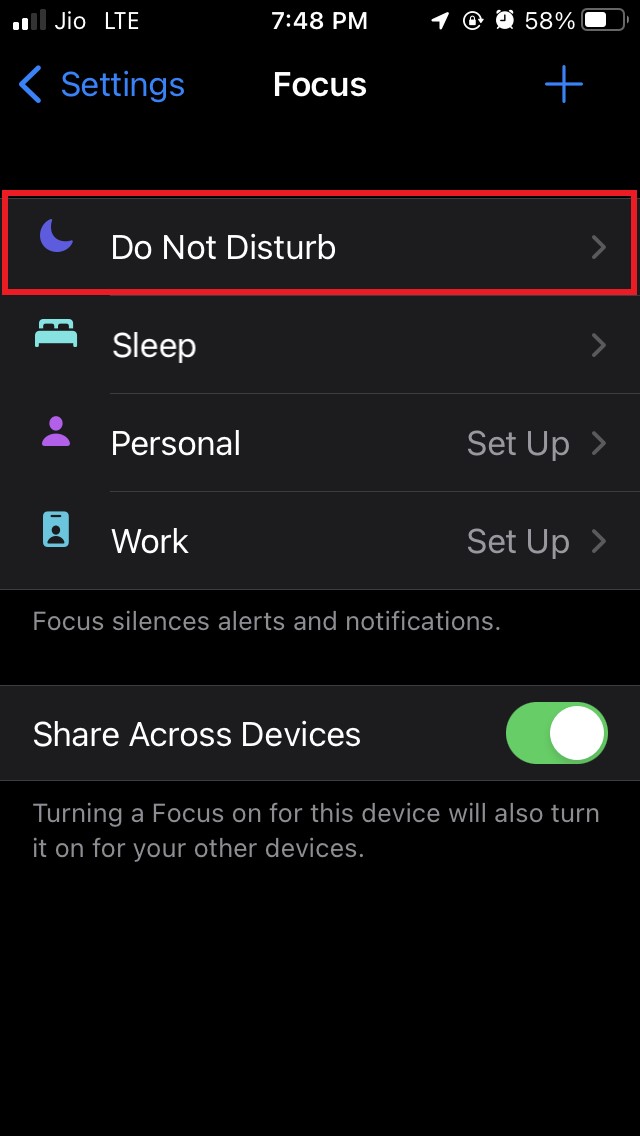
- Отключите его, нажав на переключатель рядом с режимом «Не беспокоить».
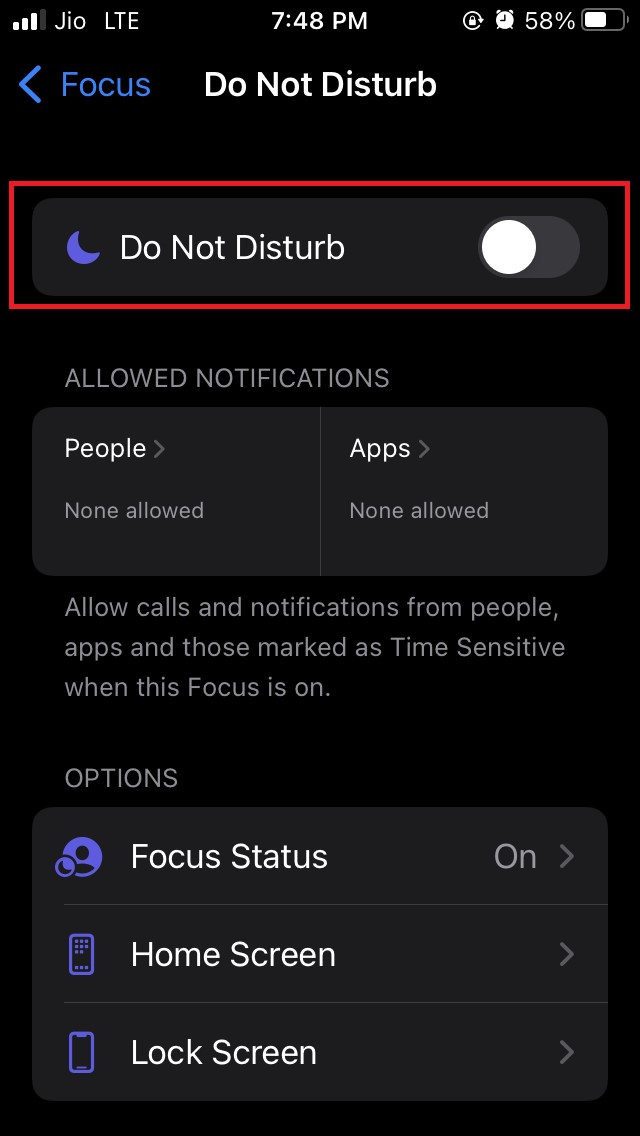
- Прокрутите вниз до пункта Включить автоматически, чтобы убедиться, что запланированный режим «Не беспокоить» на определенный период времени также отключен.
- Нажмите на вкладку «Запланированное время»
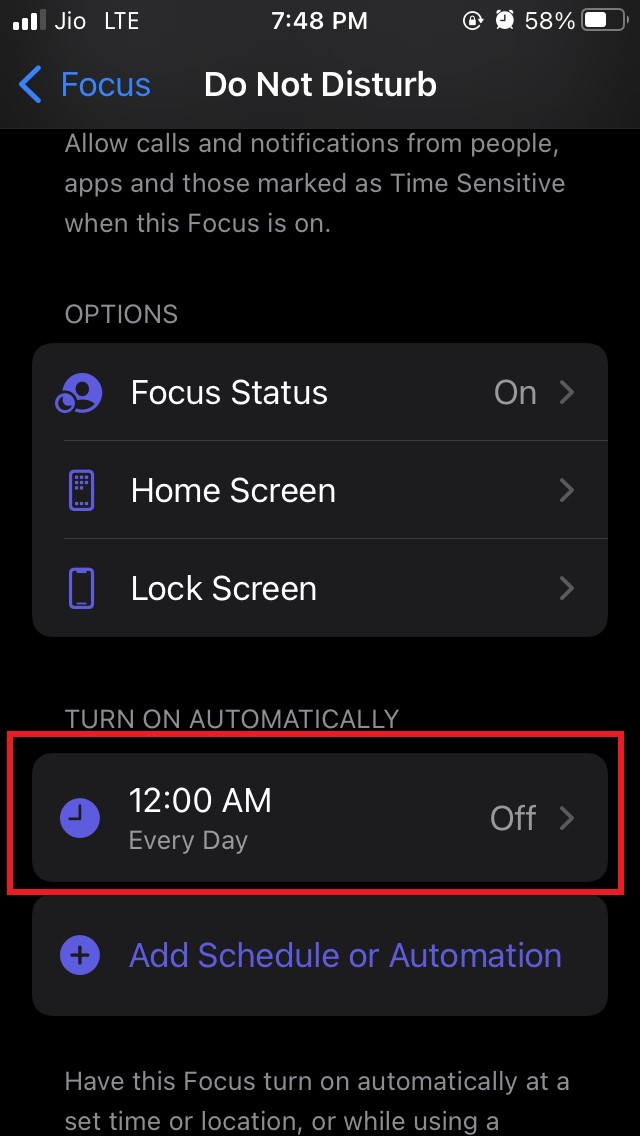
- При этом отключите опцию «Расписание»
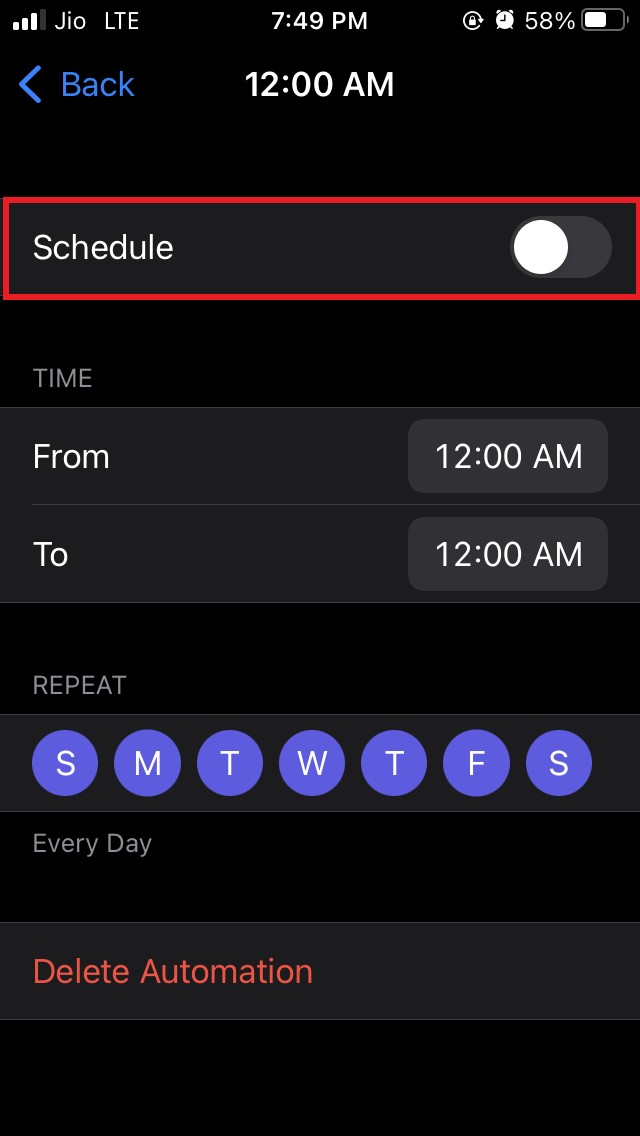
4. Обновите приложение Facebook
Некоторые незначительные ошибки в старой версии Facebook могут вызывать неудобства и не позволять получать новые уведомления. Пользователи часто забывают вовремя обновлять свои приложения.
Итак, проверьте, доступно ли какое-либо новое обновление для Facebook в App Store, а затем установите его.
- Откройте приложение App Store
- Нажмите на изображение профиля в правом верхнем углу.
- После этого вы увидите список приложений, ожидающих обновления до последней сборки
- Если Facebook есть в списке, просто нажмите кнопку обновления, чтобы установить последнюю версию Facebook на iPhone.
- После установки проверьте, получаете ли вы уведомления или нет.
Кроме того, вы также можете удалить и переустановить Facebook на своем iPhone. Это никак не повлияет на ваш аккаунт.
5. Включите уведомления в приложении Facebook
Вам необходимо убедиться, что уведомления настроены на отображение на вашем iPhone всякий раз, когда какой-либо аспект Facebook, например фотографии, комментарии или сообщения, отправляет какие-либо уведомления.
- Запустите приложение Facebook
- Нажмите кнопку-сэндвич (кнопка меню) в правом нижнем углу
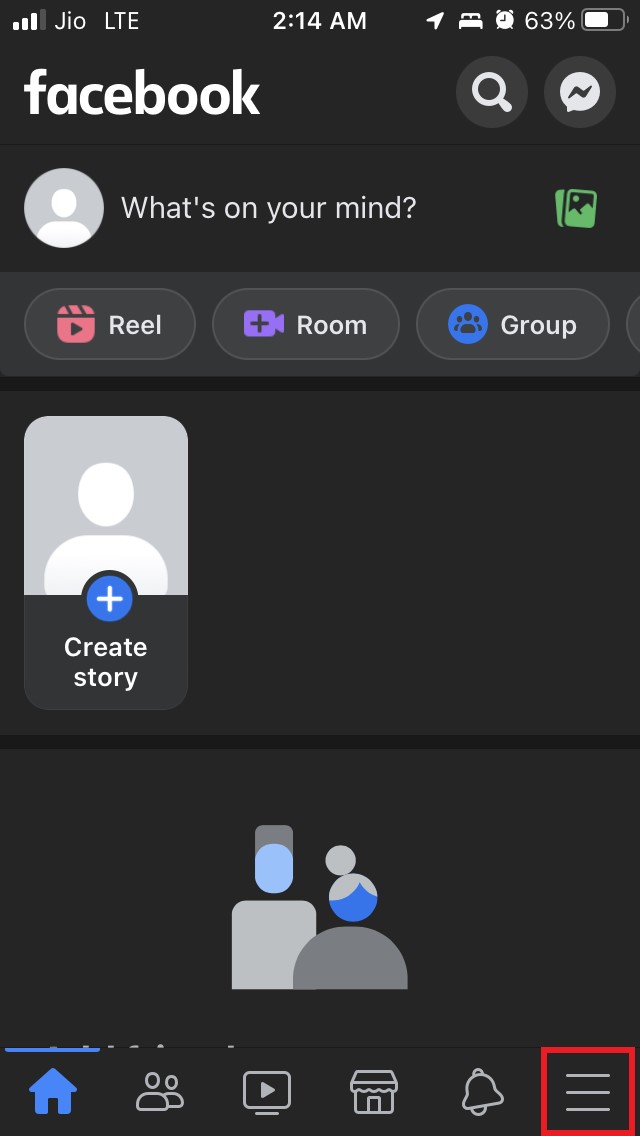
- Затем прокрутите вниз и нажмите Настройки и конфиденциальность, чтобы развернуть его.
- Нажмите Настройки
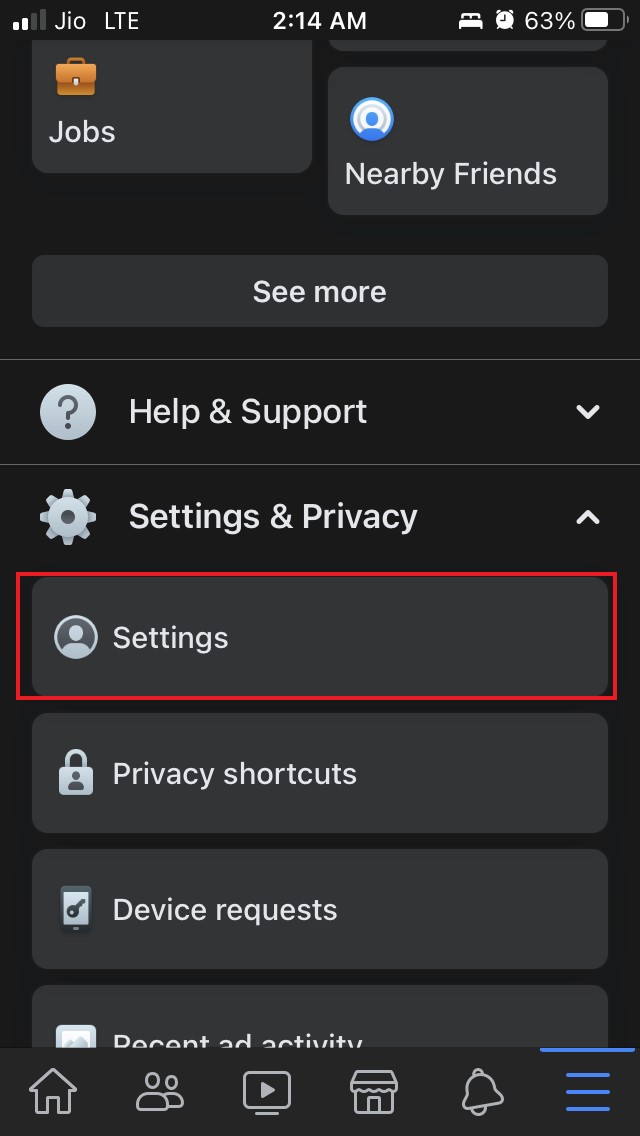
- Затем нажмите Уведомления в разделе Настройки
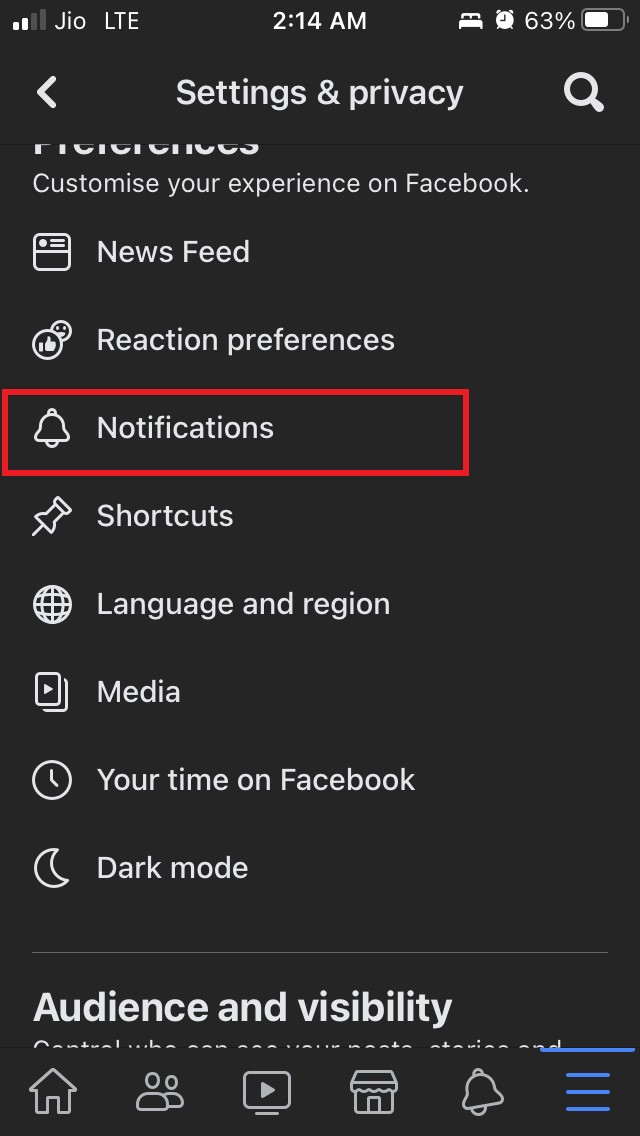
- Перейдите в раздел Какие уведомления вы получаете
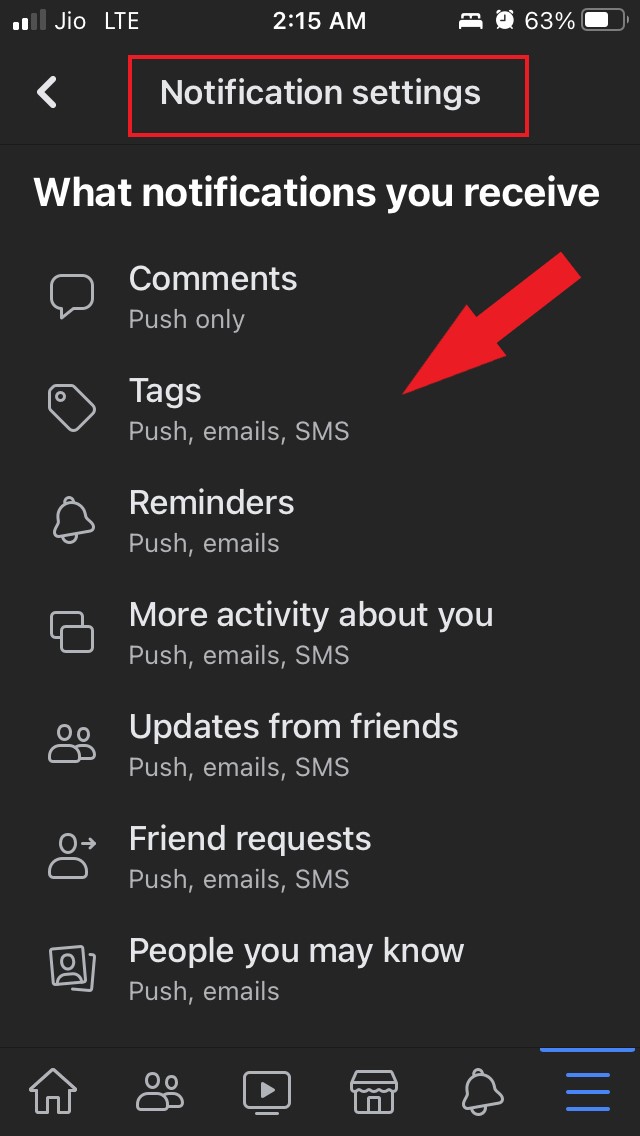
- Убедитесь, что push-уведомления включены для каждого аспекта, например для комментариев, тегов, обновлений, запросов на добавление в друзья и напоминаний.
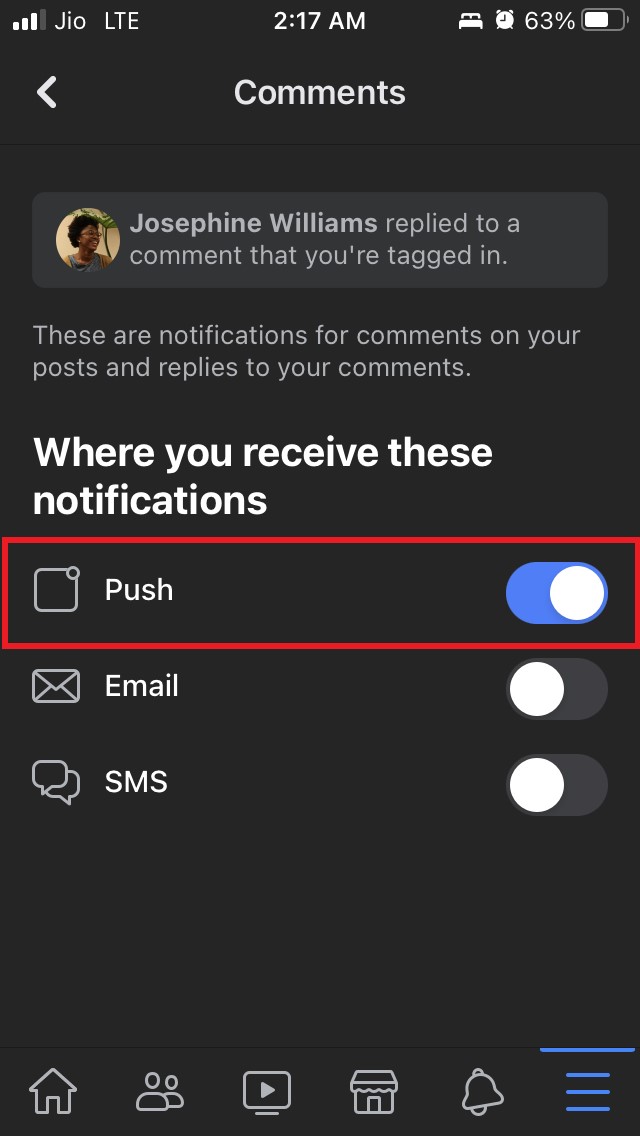
- В разделе «Напоминания» включите параметр Разрешить уведомления на Facebook.
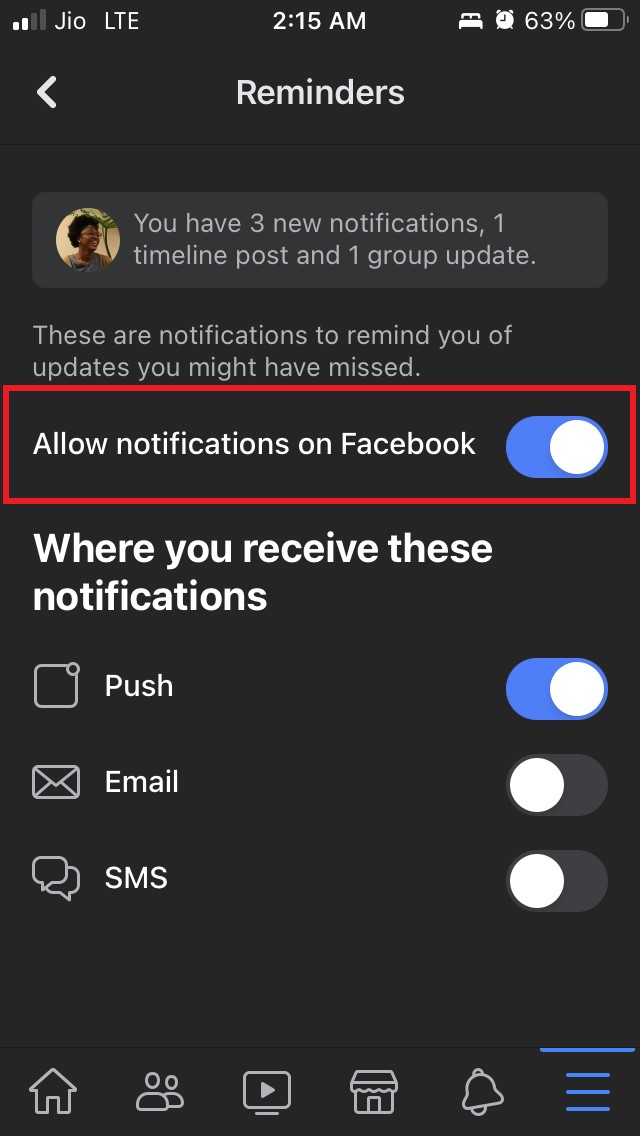
6. Проверьте, перенаправляются ли уведомления на подключенные устройства
Под подключенными устройствами я имею в виду, что если у вас есть Apple Watch, подключенные к вашему iPhone, есть вероятность, что уведомления перенаправляются на Apple Watch, а не появляются на вашем iPhone. Это происходит, когда ваш iPhone заблокирован.
Вы можете изменить это поведение, изменив настройки уведомлений Apple Watch.
7. Сброс настроек iPhone
Если другие решения не помогли исправить уведомление от Facebook, мы можем попробовать сбросить настройки вашего iPhone.
- Откройте приложение Настройки и выберите Общие. Нажмите на него.
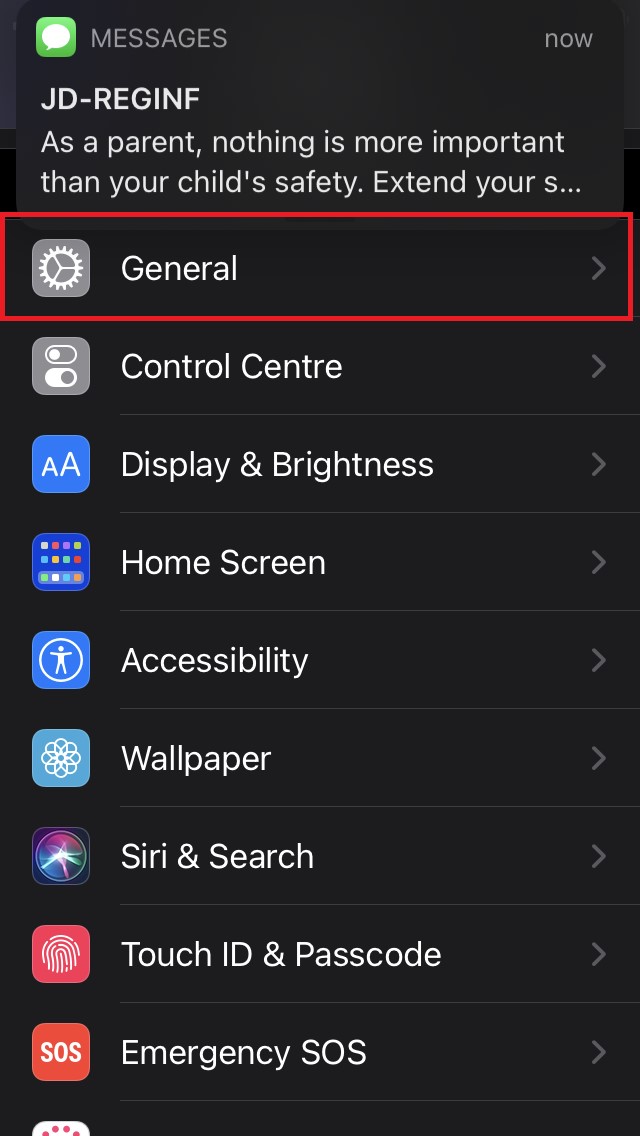
- Под этим прокрутите до пункта Перенос или сброс настроек iPhone и нажмите на него.
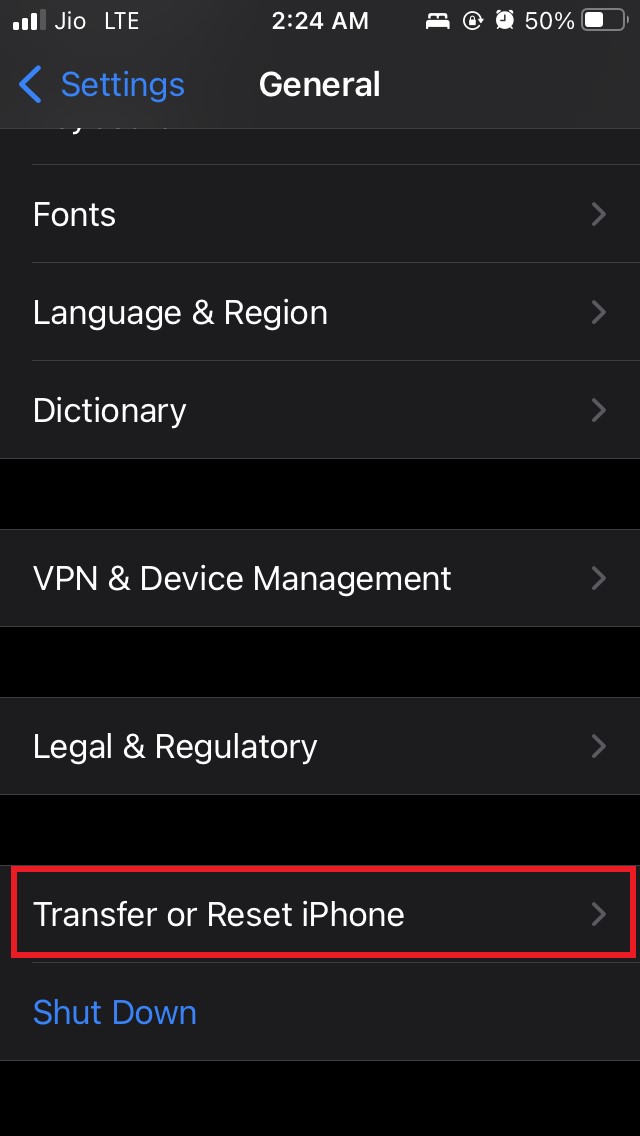
- Затем нажмите Сбросить.
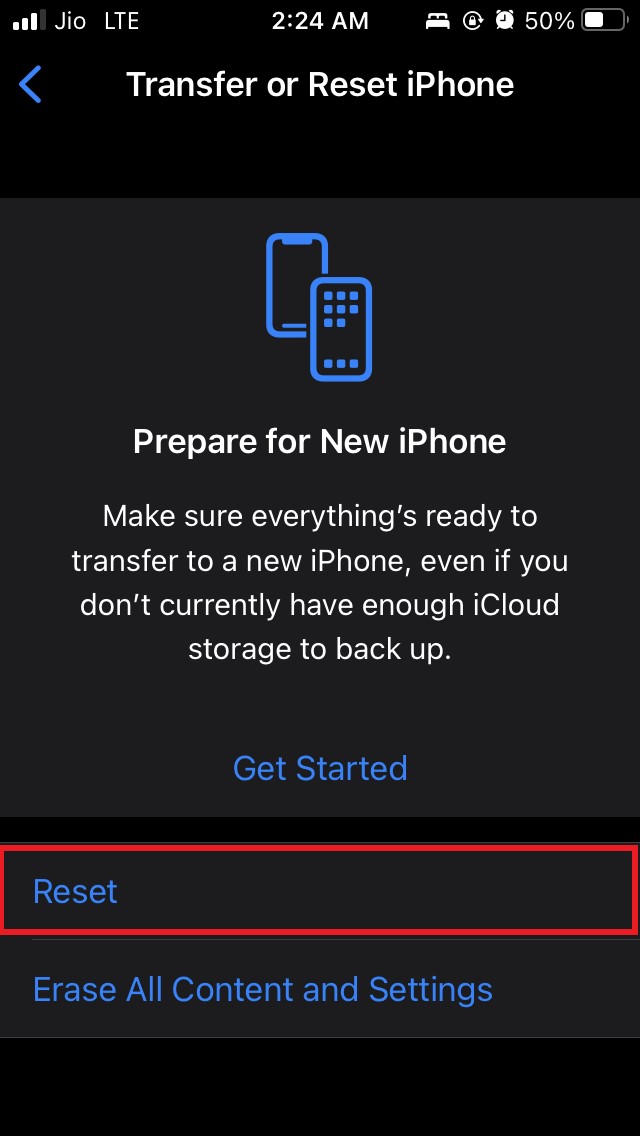
- Теперь нажмите Сбросить все настройки в небольшом всплывающем меню.

- Введите пароль для подтверждения действия. После сброса устройство перезагрузится.
- Настройте его и войдите в свою учетную запись Facebook.
- Теперь вы должны увидеть все ожидающие уведомления на своем iPhone.
Итак, это различные методы устранения неполадок, которые вы можете использовать, чтобы исправить ситуацию, если приложение Facebook на вашем iPhone не показывает никаких уведомлений. Попробуйте и дайте мне знать в разделе комментариев.


